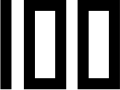HubSpotで行うリード管理とは?リード設定・管理方法を徹底解説!


リード管理とは、見込み客の情報を整理し、営業プロセスにおける対応の優先順位を明確にするための管理手法を指します。これは営業だけではなく、マーケティングやインサイドセールスを担当する方にとって、顧客接点を最大限に活用するための必須知識です。
HubSpotにもリード管理機能がありますが、「コンタクト」と「リード」の違いが曖昧だったり、管理ツール内での扱い方に混乱を感じているのではないでしょうか。さらに、リードの状態や営業ステージをどこまで細かく設定すべきか、判断に迷うケースも少なくありません。
本記事では、HubSpotでリード管理を行う方法について、基本の定義から、設定手順、管理方法までを段階的に解説します。また、Sales HubのProfessionalプラン・Enterpriseプランの機能比較も踏まえ、自社にとって最適な導入の考え方を整理します。
この記事を通じて、リード管理の本質とHubSpotでの実践的な運用方法を理解し、より成果に結びつく営業・マーケティング体制を築いていただければ幸いです。
HubSpotで行うリード管理とは
リード管理とは、「見込み客との接点を持った段階から購入に至るまでのプロセスのこと」のようにさまざまな定義がありますが、HubSpotは次のように定義します。
「リード管理とは、営業チームにおいて、取引がパイプライン(案件の進捗管理)のどの段階まで進んでいるかを把握するための戦略」
つまり、HubSpotにおけるリード管理とは、単に「見込み客の情報を記録すること」ではなく、そのリードが現在どのフェーズにあり、どのようなアクションをすべきかを明確にし、営業活動を戦略的に進めるための枠組みです。この考え方の背景には、次のような課題意識があります。
- リードが多すぎて優先順位がつけられない
- 対応漏れや重複対応が発生している
- 営業とマーケティングの間でリードの引き継ぎがうまくいかない
HubSpotのリード管理機能は、これらの課題を解消するために設計されており、リードの状態を可視化し、的確なタイミングで適切な対応を促す仕組みが整っています。
ここでは、まずHubSpotの基本的な考え方と、リードに関わる概念を整理しましょう。
そもそもHubSpotとは
HubSpotとは、CRM(顧客関係管理)を中心に、マーケティング、営業、カスタマーサービス、CMS(コンテンツ管理)といった幅広い業務をひとつのプラットフォームで支援できる、オールインワン型のクラウドツールです。アメリカ発のサービスで、2006年に「インバウンドマーケティング」の概念とともに登場しました。

出典:HubSpot
インバウンドマーケティングとは、従来の押し売り型ではなく、顧客にとって価値ある情報を提供し、信頼関係を構築することで自然と選ばれる状態をつくるマーケティング手法です。その思想を実現するために設計されたHubSpotは、コンテンツマーケティングやリードジェネレーション、メール配信、スコアリング、自動化など、マーケター向けの機能が豊富に搭載されており、MAツールの印象が強い方も多いでしょう。
しかし、現在ではその枠を超え、営業チームの効率化や、顧客対応業務の高度化など、「セールスDX」や「カスタマーサクセス」においても中心的な役割を担うようになっています。営業・マーケ・サポートが分断されがちな従来のツールとは異なり、HubSpotは部門間の情報連携を前提とした設計になっているのが特徴です。
たとえば、HubSpotでは見込み客が「いつ、どこから問い合わせをしてきたのか」「どのコンテンツを見たのか」「メールを開封・クリックしたか」などの行動履歴を自動で記録し、時系列で可視化できます。こうしたデータは、担当者が顧客と接触する際の大きな手がかりとなり、「ただ連絡する」のではなく、その人にとって最も効果的なタイミング・手段・メッセージでアプローチできるようになります。
このようにHubSpotは、単なる顧客管理にとどまらず、売れる仕組みと選ばれる関係性を同時に築ける、現代型の営業・マーケティング基盤として多くの企業で導入が進んでいます。
【関連記事】
・HubSpotとは?多くの企業で活用されているHubSpotは何ができるのか?製品群や機能、料金、メリットなどわかりやすく解説!
HubSpotのリードオブジェクト
2023年、HubSpotに「リードオブジェクト」という新たなオブジェクトが正式に登場しました。これにより、これまで曖昧だった「見込み客の管理」が、より明確かつ効率的に行えるようになっています。
従来のHubSpotでは、「コンタクト」オブジェクトを基盤に、すべての顧客情報を一元管理していました。見込み客(リード)も既存顧客も、あるいは単なる資料請求者も、すべて「コンタクト」として同列に扱われていたため、「営業対象として本格的に追うべきリード」がどれなのかを見分けるには、プロパティやリスト機能を駆使して運用ルールで管理するしかない状態でした。
しかし、リードオブジェクトの登場により、「営業の対象となるリード」だけを独立して管理することが可能になりました。つまり、セミナー参加者やホワイトペーパーDLユーザーなど、将来的に商談化の可能性があるが、まだ関係が浅い相手を「リード」として分類・管理できるようになったのです。
これにより、以下のようなメリットを得られるようになりました。
- リードのみに特化したパイプラインを構築できる
- ステージごとに対応タスクやアクションを自動化できる
- 営業担当者の対応履歴や優先順位を一目で可視化できる
- 将来の商談化に向けて、マーケティングとの役割分担が明確になる
たとえば、あるリードが「ウェビナー参加 → フォローアップメールの開封 → 資料請求」と進んだ場合、HubSpotのワークフローによって自動的に「リードオブジェクト」に登録され、指定の営業担当に割り振られると同時に「初回架電タスク」が自動で作成されるといった運用が可能になります。
営業チームは「今、誰に・何をすべきか」を感覚ではなくシステムベースで判断できるようになり、商談化率の向上やリード対応の効率化が実現します。
HubSpot「コンタクト」と「リード」の違い
HubSpotでは「コンタクト」と「リード」は明確に区別されています。
- コンタクト:すべてのライフステージのユーザー情報を網羅するオブジェクト(問い合わせ者、既存顧客、サポート中の顧客なども含まれる)
- リード:商談前の「営業対象の見込み客」に限定されたオブジェクト(営業がアクションを起こす対象)
セミナーに参加したユーザーや、ホワイトペーパーをダウンロードしたユーザーは、まずコンタクトとして登録されます。その中で「スコアが一定以上」「アクションが特定条件を満たす」などの要件に当てはまると、自動的にリードオブジェクトに昇格させることが可能です。
簡単に言えば、ナーチャリング対象のリードとMQL・SQLなどの確度の高いリードを分けて管理できるようになりました。コンタクトとリードを明確に区別し管理することで、インサイドセールスと営業は効率よく意思決定を行えるようになります。

HubSpotのリード機能を活用するメリット
HubSpotのリード機能を活用すれば、単に情報を蓄積するだけでなく、「誰に・いつ・何をすべきか」を明確にし、リード対応の抜け漏れや属人化を防ぐことが可能になります。
ここでは、HubSpotのリード機能を使うことで得られる代表的な3つのメリットをご紹介します。
見込み客への対応を効率化できる
HubSpotのリードオブジェクトを活用することで、見込み客への対応をより戦略的かつ効率的に進めることが可能になります。最大のポイントは、各リードに対して「営業ステージ」を設定できることです。これにより、リードが今どの段階にあり、次に何をすべきかが一目で把握できるようになります。
たとえば、営業プロセスを以下のようにフェーズ分けしたとしましょう。
- 新規リード(フォームから登録されたばかり)
- 初回接触済み(メールや電話で最初のアプローチ完了)
- 返信待ち(リードからの返答待ち)
- フォロー中(関係性構築の段階)
- 商談準備中(具体的なニーズ確認後)
- 商談移行(営業担当に引き継ぎ済み)
これらのフェーズをパイプライン上で管理することで、「対応が滞っているリード」や「今すぐアプローチすべきリード」がすぐにわかるようになります。営業担当者は、毎日ゼロからタスクリストを考える必要がなくなり、優先順位に沿ってリードを処理するだけで良くなります。
さらに、HubSpotの強みは「自動化」にあります。たとえば、リードが登録されたタイミングで担当者を自動で割り当てたり、メールやヒアリングシートの自動送信をしたりする、ステージが「返信待ち」に変更されてから3日後に自動リマインドメールを送るといった自動化が可能です。
このような自動化を活用すれば、リソースが限られた営業チームでも、効率よく見込み客にアプローチできるようになります。
また、マネージャー視点でも、各リードのステータスが可視化されることで、ボトルネックや営業活動の停滞ポイントをすぐに把握できるようになります。「初回接触のステージで止まっているリードが多い」といった傾向が見えれば、そのフェーズに特化したトークスクリプトやトレーニングを強化するといった対策が打てます。
このように、HubSpotのリードオブジェクトとワークフローを組み合わせることで、リード対応のスピードと質を飛躍的に高めることができるのです。
データを蓄積しアプローチのPDCAを図れる
HubSpotのリードオブジェクトは、単なる連絡先リストではありません。リードに関するすべての接触履歴や行動データを、自動的かつ時系列で蓄積・可視化できるため、データドリブンな営業戦略の土台となります。
【保存される主なデータ】
- 初回接触日、フォローアップ回数、最終接触日
- メールの開封率・クリック率
- 訪問したページや閲覧時間、資料ダウンロード履歴
- どの流入チャネル(広告、オーガニック検索、SNSなど)から来たか
- 商談化までにかかった平均日数やアクション数
- 成約に至ったリードの共通点(業種、企業規模、役職など)
これらのデータをもとに分析を行うことで、「どのチャネルが最も質の高いリードを生み出しているのか」「どの営業担当者のフォローアップが商談化率が高いのか」といった、属人的な感覚ではなく、根拠のある判断ができるようになります。
さらに、HubSpotではこうしたデータをダッシュボード上で可視化できるため、営業・マーケティング・マネージャーがリアルタイムで状況を把握し、PDCAサイクルを高速で回す体制を構築することが可能です。
蓄積されたデータを「振り返りの材料」として活用するだけでなく、次の一手を決めるための指針として使えるのが、HubSpotの大きな強みです。結果として、チーム全体でナレッジが共有され、営業・マーケティング活動の再現性と生産性を高められます。
インサイドセールス業務を効率化できる
インサイドセールスの成果を左右する最大のポイントは、「誰に、いつ、どのようにアプローチするか」という判断の正確さとスピードです。限られた時間とリソースの中で成果を出すためには、闇雲に電話やメールを送るのではなく、今アプローチすべきリードを正確に見極める力が求められます。まだ購買準備のできていない見込み客にアプローチすると、「営業色の強い会社だな」と見込み客に嫌悪感を抱かせるかもしれません。
HubSpotのリードオブジェクトを活用すれば、データにもとづいてアプローチするべきリード判断の自動化・効率化ができます。
具体的には、以下のように業務効率化を行えます。
- リード登録時に、エリアや業種に応じてインサイドセールス担当者を自動で割り当て
- アクティビティ(メール開封、リンククリック、資料DL、サイト閲覧など)をもとにスコアリングを設定
- スコアが一定値を超えたリードには架電タスクやリマインドメールを自動生成
- ステージの進捗に応じてトークスクリプトや対応テンプレートを表示
このような仕組みを構築しておくことで、インサイドセールス担当者は毎朝「今日アプローチすべきリードリスト」を自動で受け取り、迷うことなく業務に集中できます。属人的な判断に頼らず、誰が対応しても一定の品質とスピードを維持できる営業体制を実現できます。
さらに、HubSpot上では、各リードに対する過去の接触履歴や、他のメンバーの対応内容がすべて共有・記録されているため、担当者の引き継ぎやチームでの対応もスムーズに行えます。ある営業が異動や退職で離脱しても、後任者は「このリードは2回メールして返信がなく、次は資料送付予定だった」といった情報をすぐに確認し、ゼロからの対応を避けられます。
HubSpotでリード機能を活用する準備
HubSpotのリード機能を活用するには、事前の設定が重要です。初期設定を適切に行うことで、後々の運用がスムーズになり、チーム全体での連携やアプローチの精度も格段に向上します。
ここでは、HubSpotでリード管理を行うために必要な5つの準備ステップをご紹介します。
1. リードの基本設定画面へ移行
まず最初に行うべきなのがリード設定画面へのアクセスと初期タブの構成理解です。HubSpotでは、設定の中にリード専用の管理画面が用意されており、ここからリードの運用方針を細かくカスタマイズすることができます。
手順は以下の通りです。

- HubSpotにログイン
- 画面右上の「設定(歯車アイコン)」をクリック
- 左側のメニューから「オブジェクト」→「リード」を選択
HubSpotでリード管理を始めるには、まず「リード」オブジェクトの設定画面にアクセスし、基本的な管理ルールを決める必要があります。
リードの管理画面には、「設定」「パイプライン」「プレビューのカスタマイズ」の3つのタブがあり、それぞれリードの運用に関わる重要な設定を行うことが可能です。
設定タブ
リードの基本動作を決めるタブです。ここでは、リードのプロパティ管理や、担当者の自動割り当てルールを設定できます。また、リード作成時の入力項目をカスタマイズすることも可能です。
パイプラインタブ
リードの進捗状況を管理するためのパイプラインを設定するタブです。リードがどのステージにいるのかを明確にし、営業活動をスムーズに進めるためのワークフローを作成できます。たとえば、「新規リード」「フォロー中」「商談化」などのステージを設定し、リードの状態に応じた対応を可視化できます。
プレビューのカスタマイズ
リードの詳細画面で表示される情報をカスタマイズできるタブです。営業担当者がすぐに確認したい情報を優先的に表示し、不要な項目を非表示にすることで、作業効率を向上させられます。たとえば、「リードスコア」「最新のアクティビティ」「対応履歴」など、重要な情報を上位に配置することで、迅速な判断が可能になります。
2. リードの「設定タブ」を設定
「設定」タブでは、リードの基本的な動作を定義し、営業チームがスムーズにリード管理できるようにカスタマイズします。
設定タブでは、以下の3つの項目をカスタマイズできます。

リードプロパティを管理
プロパティとは、リードに紐づく情報項目のことで、たとえばリードの氏名、現在のステータス、担当者などを設定します。既存のプロパティを編集し、営業にとって重要な情報を整理したり、新しいカスタムプロパティを追加し、自社の営業プロセスに適したデータ管理を実現したりできます。また、プロパティの表示順を並び替えて、必要な情報をすばやく確認できるようにしましょう。
リード担当者の管理
リードの担当者をどのように割り当て、情報を同期するかを設定できます。営業活動の一貫性を保つために、適切な担当者管理を行うことが重要です。
設定項目は以下の通りです。
- リード担当者をコンタクト担当者または会社担当者と同期(デフォルトでオン)
この設定を有効にすると、リード担当者は常に関連するコンタクトまたは会社担当者のプロパティと同期されます。営業担当者の割り当てが自動で統一され、手動での管理の手間を削減できます
- リード担当者が含まれるリードのアクティビティを同期
オンにすると、リード担当者のアクティビティ(通話、メール、タスク管理など)がリードに反映されます。これにより、営業チーム内で情報共有がスムーズになり、過去の対応履歴を一目で確認できるようになります。
この設定を適切に行うことで、リード管理の属人化を防ぎ、営業チーム全体で統一された対応が可能になります。
リードの作成
このセクションでは、リード作成フォームのカスタマイズを行うことができます。営業チームがリードを登録する際に、必要な情報を確実に取得できるようにするための設定です。
初回接触時に取得すべき情報を明確にすることで、リード管理の精度を向上させることが可能になります。たとえば、リード作成時に「検討状況」「興味のある製品」「予算」などの項目を追加すれば、営業担当者は初回コンタクト時により具体的な提案ができるようになるでしょう。

(リードフォームの編集画面)
3. リードプロパティの設定
リードの管理をより戦略的に行うためには、どのような情報を記録するか、つまりプロパティの設計が非常に重要です。
HubSpotでは、さまざまなプロパティを設定し、営業活動に必要な情報を正確かつ統一された形で蓄積・参照することが可能になります。
初期状態でもいくつかの基本プロパティ(例:担当者、優先度、作成日など)は用意されていますが、自社の営業プロセスや評価軸に合わせてカスタマイズすることで、さらに高精度なリード管理が実現できます。
4. リードの「パイプライン」を設定
HubSpotのパイプラインとは、リードの進行状況を段階的に管理する「営業フローの可視化ツール」のようなものです。ホワイトボードやスプレッドシートで管理していた営業リストを、システム上で動的に管理・更新できるようにしたものと考えると分かりやすいでしょう。

(営業パイプライン)
各リードはステージごとに分類され、進行に応じてステージをドラッグ&ドロップで移動させられます。営業現場では視覚的かつ直感的に進捗状況を把握し、対応の優先順位を判断できるようになるのです。
以下のように、実際の営業活動を反映したステージ設計が可能です。
- 新規リード(フォーム送信や名刺交換後などの初期状態)
- 初回接触済み(メール・電話・SNSなどで1回以上接触済み)
- 返信待ち(反応がなく、再アプローチを検討中)
- フォロー中(関係構築・ニーズヒアリング段階)
- 商談候補(具体的な提案やプレゼン準備段階)
- クローズ済み(商談化)
- 失注・対応終了(関心なし、競合成約など)
自社の営業フローに合わせて自由にステージを定義することで、より実態に即したリード管理が可能になります。
さらに、HubSpotでは各ステージに自動アクションを設定することも可能です。たとえば、「初回接触済み」に移動したらフォローアップタスクを自動作成、「商談候補」に到達したら自動で取引オブジェクトを作成・連携といった具合です。
このような設定を行うことで、営業活動の抜け漏れを防ぎ、対応スピードを一定に保てるようになります。
5. リードの「プレビューのカスタマイズ」を設定
リードの詳細情報には、企業名、担当者名、電話番号、メールアドレスなどの基本情報のほか、業種、検討状況、スコア、活動履歴、過去のやりとりなど、実に多くのデータが紐づいています。
これらをすべて毎回探していては、時間も手間もかかり、対応の質にもばらつきが生まれます。そこで有効なのが「プレビューカスタマイズ」です。
- 今すぐ知りたい情報を上に配置
- あまり使わない情報を非表示に
- 社内メモやコメント欄を常時表示にする
こうした設定をするだけで、対応の抜け漏れや誤認識を防ぎ、営業担当者は次に取るべきアクションに集中できる環境が整います。
HubSpotでリード管理を行う方法
リード機能の初期設定が完了したら、いよいよ実際の運用フェーズに入ります。HubSpotでは、リードの作成から管理、クローズ、そして分析までを一貫して行うことができます。
ここでは、リード管理を円滑に進めるための4つのステップを詳しく見ていきましょう。
1. リードを作成する
リードは、手動で作成することも、ワークフローなどの自動化機能を使って生成することも可能です。
【手動で作成する場合】

- HubSpot画面右上の「作成」ボタンから「リード」を選択し、必要な情報を入力して保存します。
- 取引先名、コンタクト情報、ステージ、優先度などを登録します。
【自動で作成する場合】
HubSpotのワークフロー機能を活用することで、リードを手動で作成する手間を省き、条件に応じて自動的にリードを生成することが可能です。ワークフローを設定する際、リードの自動作成をトリガーする条件を自由に設定できます。
代表的な例として、以下のような条件が考えられます。
- 特定のフォームが送信された場合:資料請求、問い合わせ、無料トライアル申請などのフォーム送信をトリガーにリードを作成
- スコアが一定以上に達した場合:HubSpotのリードスコアリングを活用し、たとえば「スコアが50以上」になったタイミングでリードを生成
- メールクリックが3回以上あった場合:特定のマーケティングメールのリンクを3回以上クリックしたリードを自動で作成し、営業に通知
これらの条件を活用することで、購買意欲の高いリードのみを抽出し、営業チームが優先的にアプローチできる環境を構築できます。
リードの自動作成の設定手順は以下の通りです。
- HubSpotの「ワークフロー」機能にアクセス
- 「自動化」メニューから「ワークフロー」を開き、新規ワークフローを作成
- リード作成のトリガーを設定
- 「特定のフォーム送信」「スコアが一定以上」などの条件を指定
- アクションで「CRMレコードを作成」→「リード」を選択
- ワークフローのアクションとして「CRMレコードを作成」を選び、リードオブジェクトを指定
- リードのプロパティを設定
- 新規リードに設定するプロパティを指定する
- ワークフローを保存・有効化
こうすれば条件を満たしたコンタクトが自動的にリードとして登録され、適切な担当者に割り当てられる仕組みを構築できます。
2. リードを管理する
ステージやプロパティを活用してリードを整理・管理すれば、対応の優先順位が明確になります。リードの状態を適切に分類することで、営業チームがどのリードを優先的に対応すべきか判断しやすくなり、業務の効率化につながります。
たとえば、リードのステージごとに適切なアクションを設定することで、無駄な対応を減らし、最適なタイミングでアプローチできるようになるでしょう。リードの状態を把握しやすくするためには、各ステージの定義を明確にし、誰が見ても一目で進捗状況がわかるようにすることが重要です。
【代表的なリードステージの例】
- 初回接触待ち
- フォロー中
- 商談準備中
- クローズ候補
これらのステージは、リードパイプライン内でドラッグ&ドロップで移動できるため、視覚的に進捗を把握しやすいのもポイントです。また、ワークフロー機能を活用することで、リードのステージを自動で変更することもできます。
ここがリード管理の肝となるため、リードがステージを移動する条件を厳格に定めましょう。明確な基準を設けることで、リードの状態を適切に分類し、適切なタイミングでのアプローチができるようになります。営業とマーケティングが連携し、リード管理のルールを統一することで、対応の精度が向上し、成約率の向上につながります。
3. リードをクローズする
リードが一定の成果に至ったタイミング、つまり「商談化した場合」や「失注が確定した場合」には、リードのクローズ処理を行います。このクローズ処理を適切に行うことで、パイプライン上にアクティブなリードだけを残し、営業活動のリソースを本当に追うべき案件に集中させることができます。
- 商談化(営業案件への昇格)
リードとの関係性を十分に深められ、具体的な提案や見積もりに進む段階になった場合、「取引」を作成して商談へと昇格させます。HubSpotでは、ワークフローを活用することで、特定のステージに到達したリードを自動的に取引化することも可能です。
- 失注(今後のアプローチ対象外)
ニーズの不一致、予算不足、タイミングの問題などでリードが失注に至った場合も、「クローズ」ステータスに変更して管理します。ただし、HubSpotではリードを完全に削除する必要はなく、失注理由をプロパティに記録しておけば、今後の再アプローチやマーケティング活動に活かせます。
また、クローズのタイミングで自動タスクや通知を設定しておくことで、営業担当が次のアクションを迷わずに取れるようになります。たとえば、「クローズ時にSlackで通知を送る」「失注理由を入力必須にする」などのワークフローを組み合わせると、運用の精度がさらに高まるでしょう。
このように、リードのクローズは単なる終了処理ではなく、次の営業活動やマーケティング施策につなげるための大切な情報整理のステップでもあります。商談化、失注のいずれにおいても、確実なクローズ処理を習慣化することが、営業チーム全体の生産性向上につながります。
4. リードの分析をする
リード管理の最終ステップは「分析」です。HubSpotでは、標準搭載されているレポートダッシュボードやアナリティクスツールを活用することで、リードの状況を定量的に把握し、改善につなげるための示唆を得られます。
一例を見てみましょう。
クローズ時に設定された失注理由を集計することで、営業やマーケティングにおける課題を特定できます。価格、タイミング、競合優位性など、よくある失注要因を定量的に洗い出せば、次の施策に活かせるでしょう。
HubSpotでは、これらの分析をダッシュボードでまとめて管理できるため、営業チームだけでなく、マーケティングやマネジメント層とも情報をリアルタイムに共有することが可能です。また、必要に応じてレポートを自動配信したり、スコアリングや予測分析に活用することもできます。
リードの分析は、「現状を可視化して終わり」ではなく、改善につなげるための出発点です。定期的に数値をチェックし、ボトルネックの特定や仮説検証を繰り返すことで、より精度の高い営業・マーケティング活動を実現しましょう。
HubSpotのリード管理機能が使える料金プラン
HubSpotのリード管理機能は、「Sales Hub」のProfessionalプラン以上で利用可能です。無料プランやStarterプランではリードオブジェクトそのものが利用できないため、本格的にリード管理を行いたい場合は、ProfessionalまたはEnterpriseのいずれかのプランを選択する必要があります。
以下では、それぞれのプランでできること・できないことを比較しながら、選定の参考になるよう解説します。
Sales HubのProfessionalプランとEnterpriseプラン
HubSpotのリードオブジェクトは、Sales HubのProfessionalプラン以上で利用可能です。以下に、各プランで使える主な機能を比較してみましょう。

Sales Hub Professionalプランは、ある程度営業チームの体制が整っており、リード管理や営業プロセスを標準化・自動化したい中小〜中堅企業に適しています。
一方で、Sales Hub Enterpriseプランは、複数部門でのリード管理や、細かい権限設定、Salesforceなど他システムとの高度な連携が求められる大企業・成長企業に最適です。
まとめ
リード管理は、見込み客との最初の接点から商談・受注へとつなげるプロセスの要となる重要な業務です。そして、その精度と効率が、営業成果を大きく左右します。
HubSpotでは、専用のリードオブジェクトやパイプライン、プロパティ設定、ワークフローによる自動化などを活用することで、営業とマーケティングの連携をスムーズにし、リード対応の質を高めることができます。
「顧客情報はあるが、使いきれていない」と感じている方は、まずはリードの定義とステージ設計を見直すところから始めてみてはいかがでしょうか。
HubSpotのリード機能を正しく設定・活用することで、リードの質と商談化率が変わってくるはずです。

渋谷 真生子
株式会社100(ハンドレッド)のマーケター。新卒でグローバルヘルスケア企業で営業を経験し、セールスフォースにてBDRとして地方企業の新規開拓に携わる。コロナ渦でインバウンドマーケティングの重要性を実感し、アイルランド ダブリンにあるトリニティカレッジの大学院にてデジタルマーケティングの学位取得し現在に至る。最近はかぎ針編みにハマり中。
We are HubSpot LOVERS
ビジネスの成長プラットフォームとしての魅力はもちろん、
HubSpotのインバウンドマーケティングという考え方、
顧客に対する心の寄せ方、ゆるぎなく、そしてやわらかい哲学。
そのすべてに惹かれて、HubSpotのパートナー、
エキスパートとして取り組んでいます。
HubSpotのこと、マーケティング設計・運用、
組織の構築など、どんなことでもお問い合わせください。